Hoe voeg je iemand toe aan WhatsApp?
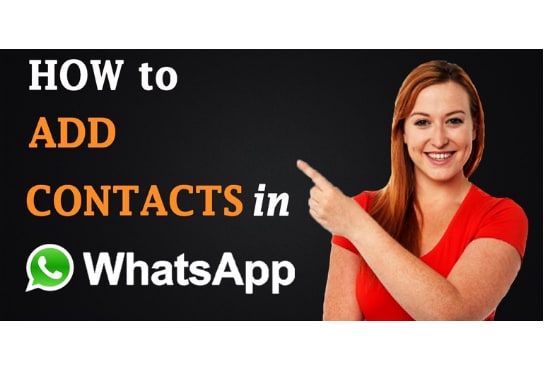
In deze geavanceerde technologische wereld is communicatie zo gemakkelijk binnen handbereik. WhatsApp is een geweldig communicatieplatform waarmee gebruikers berichten kunnen verzenden via spraaknotities of tekst. Je kunt van alle functies genieten als je weet hoe je iemand aan WhatsApp kunt toevoegen. Alles delen is veel gemakkelijker geworden en gaat onze verbeelding te boven met behulp van dit platform. Daarom gaan we hier uitgebreid in op hoe je iemand aan WhatsApp kunt toevoegen.
Veelvoorkomende veelgestelde vragen over het toevoegen van iemand op WhatsApp:
Veel gebruikers hebben zoveel vragen over hoe ze iemand toevoegen op WhatsApp. Daarom zijn we hier om al uw vragen te beantwoorden:
1) Als je iemand toevoegt op WhatsApp, weten ze dat dan?
En als alleen jij degene bent die iemands mobiele nummer heeft en deze heeft toegevoegd aan je WhatsApp, dan kan een ander niet weten dat je hem/haar hebt toegevoegd.
2) Kan ik iemand toevoegen aan WhatsApp met een gebruikersnaam en geen telefoonnummer?
antw. Nee, omdat elk account op WhatsApp een geldig simkaartnummer heeft aangemaakt, wat betekent dat een telefoonnummer de essentiële vereiste is om iemand op WhatsApp toe te voegen.
3) Iemand heeft me een sms gestuurd op WhatsApp, hoe voeg ik toe aan contacten?
antw. Open de Chat van die persoon en klik op de rechterbovenhoek van de Chat, gevolgd door drie stippen. Gebruik de eerste optie ‘Toevoegen aan contacten’ door te klikken en vul de vereiste gegevens in om toe te voegen in Contact..
4) Kan iemand op WhatsApp uit een ander land Android niet toevoegen?
antw. Voer een mobiel nummer in met een landcode na (+) teken en sla het contact op in uw telefoonboek. Je vindt hier snel zijn/haar profiel als de persoon WhatsApp al gebruikt en een account heeft.
5) Hoe voeg je iemand toe op WhatsApp uit andere landen zoals China, Engeland, Taiwan, Spanje, enz.?
antw. Open uw telefoonboek en voeg het telefoonnummer van de contactpersoon toe door een (+) teken in te voeren samen met de landcode van het beoogde land, zoals China, Engeland, Taiwan, Spanje, enz. met het volledige telefoonnummer. Zo voeg je eenvoudig toe.
6) Hoe voeg je iemand toe aan een groep op WhatsApp?
antw. Open de WhatsApp-groepschat en tik op het groepsonderwerp. Tik op de optie ‘Deelnemers toevoegen’. Selecteer nu contacten om aan de groep toe te voegen. Tik ten slotte op het groene vinkje als je het hebt gedaan.
7) Als iemand mij heeft geblokkeerd op WhatsApp, kan ik die persoon dan aan een groep toevoegen?
antw. Nee, als een bepaald contact je blokkeert, kun je hem/haar aan geen enkele groep toevoegen. Als je het probeert door ze aan een groep toe te voegen, zie je een bericht ‘kon geen contact toevoegen’.
8) Waarom kan ik niet iemand toevoegen op WhatsApp?
antw. Het gebeurt om veel redenen, zoals dat je niet de beheerder bent van een specifieke groep, dan kun je daar niemand toevoegen. Als iemand je op WhatsApp heeft geblokkeerd, kun je hem/haar aan geen enkele groep toevoegen. Bovendien, als de limiet voor het totale aantal leden in een bepaalde groep is overschreden, kunt u geen deelnemers meer toevoegen.
9) Hoe weet je of iemand je heeft toegevoegd op WhatsApp?
antw. Je kunt er niets van weten totdat of tenzij de persoon je een bericht stuurt of je toevallig ook zijn mobiele nummer hebt opgeslagen.
10) Kan iemand mijn WhatsApp-berichten van een andere telefoon zien?
antw. Nee, maar hackers hebben toegang tot uw WhatsApp-gegevens via verschillende media, zoals via WhatsApp-web of door uw nummer op een ander apparaat te registreren.
Gedetailleerde stappen om iemand toe te voegen op WhatsApp:
Houd er rekening mee dat u het contactnummer van de betreffende persoon moet hebben om hem/haar toe te voegen aan WhatsApp. Hier zullen we u in detail begeleiden bij elke stap voor het toevoegen van iemand op WhatsApp. Het is van toepassing op zowel Android-versies als iOS.
1. Sla de betreffende contactpersoon op in uw lijst met contactpersonen:
- Installeer WhatsApp op je mobiel en maak een account van je aan.
- Voeg nu het telefoonnummer toe van de contactpersoon die u op WhatsApp wilt toevoegen.
- Klik op de optie ‘nieuwe chat’ rechtsonder in het scherm.
- U vindt een optie ‘Nieuw contact’, voer vervolgens alle benodigde gegevens in zoals naam en telefoonnummer en klik op ‘Opslaan’.
Alternatieve methode:
- Anders kunt u de betreffende contactpersoon ook toevoegen aan uw contactenlijst via het telefoonboek van uw mobiel.
- Open het telefoonboek Contacten van uw mobiel en voeg een nieuw contact toe dat u wilt opslaan door de nodige details zoals naam en telefoonnummer toe te voegen op het scherm ‘Nieuw contact maken’.
- Klik daarna op ‘Opslaan’.
- Na het verversen van de WhatsApp-contactenlijst, zal het opgeslagen nummer verschijnen in de contactenlijst van WhatsApp.
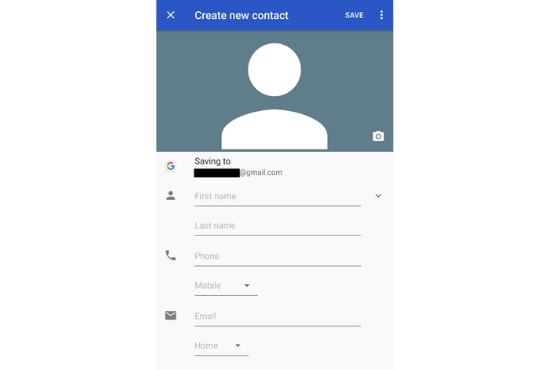
2. Vernieuw ‘WhatsApp-contactenlijst’
- Open WhatsApp op je mobiel.
- Klik op de optie ‘chatten’.
- Klik nu op de 3 verticale stippen rechtsboven in je scherm en tik op de optie ‘Vernieuwen’.
- WhatsApp zal nu de synchronisatie tussen uw contacten en zijn database ontwikkelen.
- De toegevoegde contactpersoon is onmiddellijk zichtbaar in uw lijst met contactpersonen.
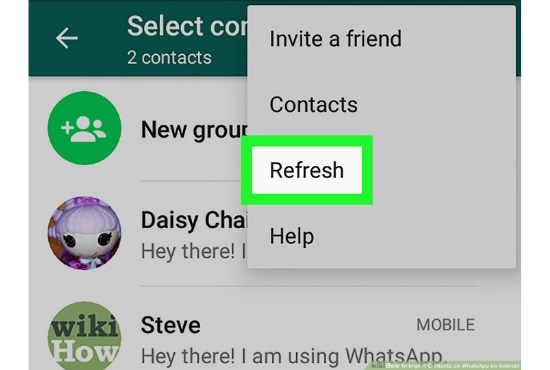
Tips om een back-up van WhatsApp-gegevens te maken:
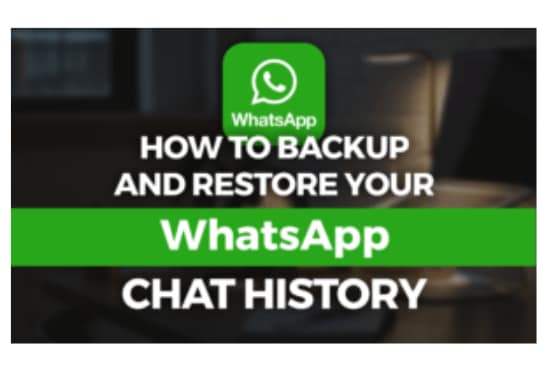
WhatsApp zelf neem een backup van uw chats op iCloud, maar soms kan de blokkade om verschillende redenen tussenin zitten. Daarom moet u dit probleem oplossen door een alternatief te gebruiken om uw WhatsApp-gegevens op te slaan en te back-uppen door: DrFoneTool.
Kies de optie ‘WhatsApp Transfer’ uit de lijst met hulpprogramma’s nadat u de DrFoneTool-toolkit op uw computer hebt geïnstalleerd. Sluit verder uw iPhone of iPad aan op de computer.
Open nu het tabblad WhatsApp of WhatsApp Business en begin stap voor stap te controleren hoe u de functies kunt gebruiken.
1. Sluit je iPhone/iPad aan:
Je moet ‘Back-up WhatsApp-berichten’ kiezen om een back-up van WhatsApp-berichten van iOS-apparaten naar je computer te maken; sluit daarom uw iPhone of iPad aan op de computer.
2. Start een back-up van WhatsApp-berichten:
Het back-upproces start automatisch zodra uw apparaat wordt herkend. Nadat u de back-up hebt opgestart, moet u wachten en kijken omdat het programma het proces automatisch voltooit.

Wanneer u de melding krijgt dat de back-up is voltooid, ziet u hieronder een venster. Hier kunt u desgewenst op ‘Bekijken’ klikken om het back-upbestand te controleren.
3. Bekijk met name het back-upbestand en exporteer gegevens:
Selecteer het back-upbestand dat u wilt bekijken als er meer dan één back-upbestand wordt vermeld.
Nu zijn alle details voor uw zicht. Selecteer daarom elk item dat u naar uw computer wilt exporteren en ook: herstellen het naar uw apparaat.

WhatsApp-back-up herstellen naar iOS-apparaten:
Volg deze stappen om WhatsApp-back-up te herstellen naar iOS-apparaten:
- Selecteer’ ‘Herstel WhatsApp-berichten naar iOS-apparaat’ om WhatsApp-berichten te herstellen.
- Verbind uw iPhone of iPad met de computer. Nu ziet u al uw back-upbestanden hier vermeld.

- Je mag een back-upbestand kiezen en op ‘Volgende’ klikken om het direct op je iPhone of iPad te herstellen om de back-up van WhatsApp-berichten op je iPhone/iPad te herstellen.

- Anders hebt u de keuze om het back-upbestand te bekijken voordat u met name kiest wat u op uw apparaat wilt herstellen.
- DrFoneTool kan WhatsApp-berichten rechtstreeks van de iPhone exporteren nadat het uw apparaat heeft herkend.
Het scannen
Begin met het scannen van je iPhone door op de startknop in het venster voor WhatsApp-berichten te klikken. Klik verder op de knop ‘scan starten’ om verder te gaan.
Deze eenvoudige stappen helpen je om antwoord te krijgen op de vraag ‘Hoe maak je een back-up van WhatsApp-gegevens?’
Laatste artikels